Windows 7 でデスクトップ アイコンと下のタスクバーが消えた場合はどうすればよいですか?
- 王林転載
- 2023-07-13 19:25:352654ブラウズ
Win7 システムを使用している場合、デスクトップ アイコンやタスク バーからアプリケーションやコンピュータ設定をすばやく開くことができ、より便利になることがあります。 win7 コンピューターのデスクトップ アイコンと下のタスクバーが消えた場合はどうすればよいですか?次の小さな部分では、Windows 7 コンピューターでデスクトップ アイコンとタスクバーが下に消える問題を解決する方法を説明します。
画面上に何も表示されていない場合、画面上のアイコンによる操作はできません。これで、Ctrl Alt Delete キーの組み合わせを押してタスク マネージャー ウィンドウを開くことができます。
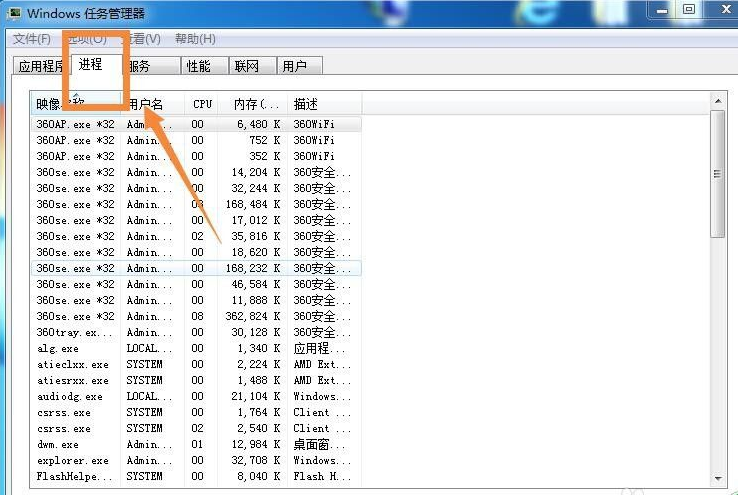
#2. 以下の図に示すように、[プロセス] タブに切り替えます。
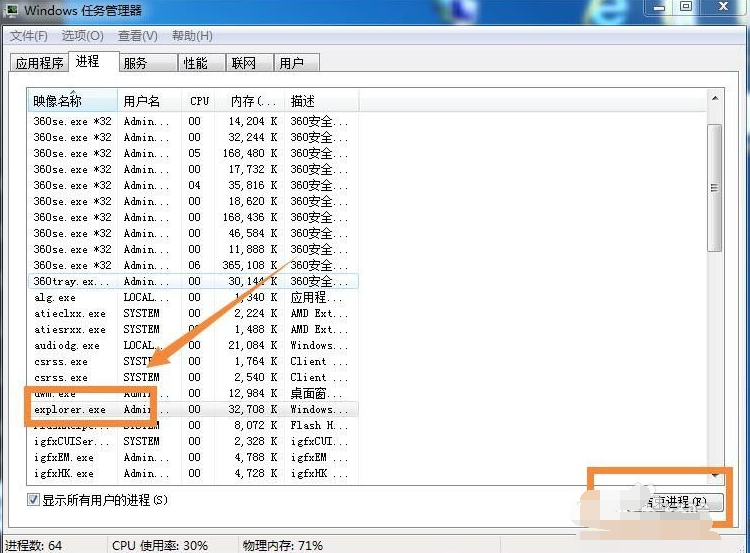
3. 次に、以下のexplorer.exeを見つけて、explorer.exeプロセスを終了します。
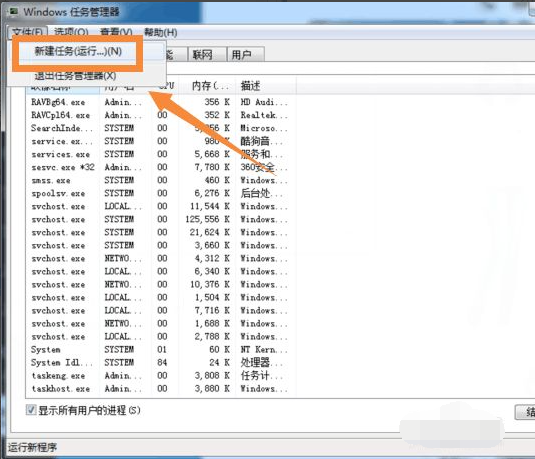
4. [ファイル]、[新しいタスク] の順にクリックします。
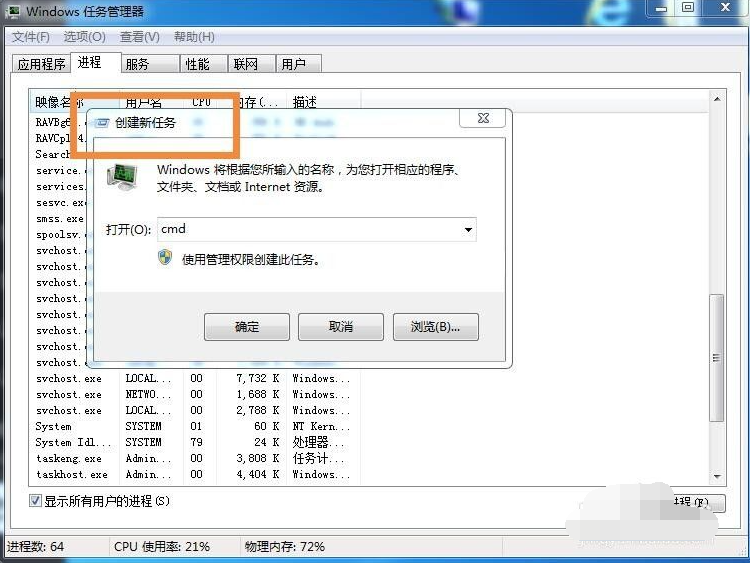
#5. 次の図に示すように、新しいタスクを作成するウィンドウが表示されます。
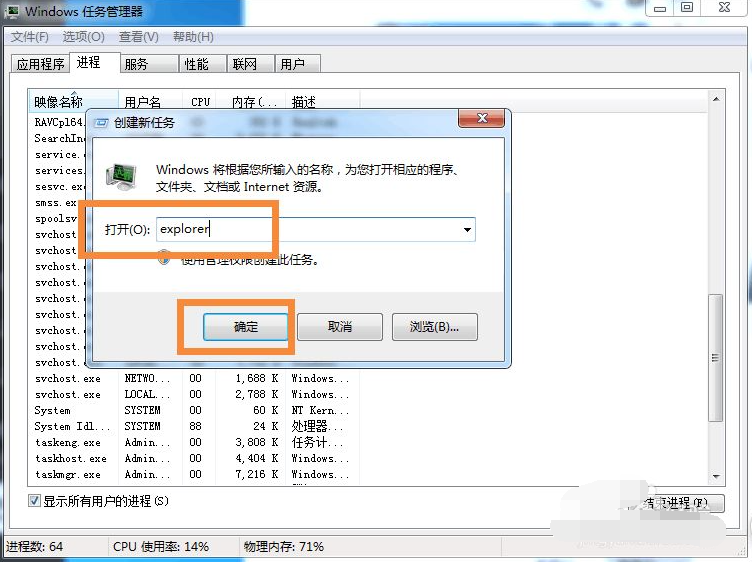
#6. 次にエクスプローラーを入力し、[OK] ボタンをクリックします。
上記はWin7パソコンでデスクトップアイコンとその下のタスクバーが消えてしまう問題の解決方法です。操作は非常に簡単で、必要な友達はチュートリアルに従ってください。
以上がWindows 7 でデスクトップ アイコンと下のタスクバーが消えた場合はどうすればよいですか?の詳細内容です。詳細については、PHP 中国語 Web サイトの他の関連記事を参照してください。
声明:
この記事はwindows7en.comで複製されています。侵害がある場合は、admin@php.cn までご連絡ください。

